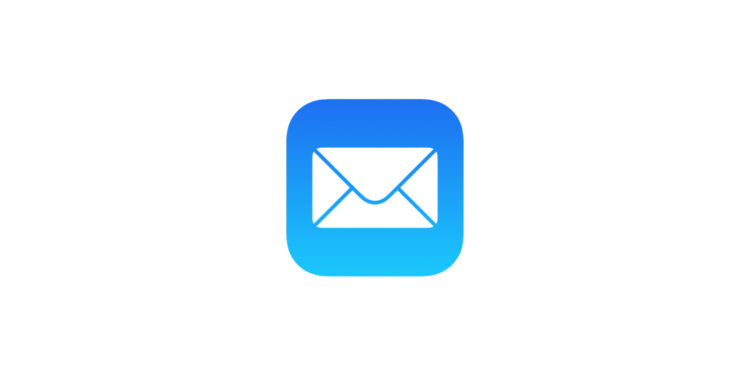Mit iOS 18.5 geht Apple einen kleinen, aber für viele wichtigen Schritt. Nachdem das neue Mail-App-Design in iOS 18.2 (in der EU ab iOS 18.4) nicht bei allen gut ankam, wird es jetzt einfacher, wieder zur klassischen Ansicht zurückzukehren. Das Update bringt ein paar gezielte Anpassungen, die dir mehr Kontrolle über die Darstellung deiner Mails geben. Keine riesigen Neuerungen, aber ein klarer Zugewinn für alle, die lieber beim alten Layout bleiben wollen.
Apple hat die erste Beta von iOS 18.5 für Entwickler veröffentlicht. Auffällig ist: Es gibt bisher keine großen neuen Funktionen. Trotzdem fällt eine Sache sofort auf – und zwar in der Mail-App. Dort kannst du jetzt deutlich einfacher auf das alte Design umschalten. Vor allem, wenn du mit den Kontaktfotos oder der Gruppierung nach Absender nichts anfangen kannst, bringt iOS 18.5 die Lösung.
Apple Mail: Was sich mit iOS 18.2 verändert hat
Bevor wir auf die Neuerungen in iOS 18.5 eingehen, kurz zur Einordnung: Mit iOS 18.2 hat Apple die Mail-App stark umgebaut (in der EU ab iOS 18.). Es gab eine neue Posteingangskategorisierung, eine Übersichtsansicht, Kontaktfotos neben den E-Mails und die Funktion „Prioritätsnachrichten“, bei der wichtigere Mails oben angezeigt werden. Diese Änderungen sollten für mehr Übersicht sorgen, haben aber nicht jeden überzeugt. Vor allem das neue visuelle Layout mit den Kontaktfotos war nicht jedermanns Sache.
Bereits bekannte Optionen zum Zurückschalten
Schon unter iOS 18.2 (in der EU ab iOS 18.4) konntest du einzelne neue Funktionen abschalten. Über das Drei-Punkte-Menü in der Mail-App ließ sich die neue Kategorienansicht deaktivieren. Damit konntest du zurück zur klassischen Listenansicht wechseln. Auch die Prioritätsnachrichten – also das automatische Hervorheben wichtiger E-Mails – konntest du dort deaktivieren. Was allerdings nicht ganz so einfach war: Die Kontaktfotos auszublenden. Das ging nur über die iOS-Einstellungen, genauer gesagt über Einstellungen > Apps > Mail > Kontaktfotos anzeigen. Für viele war das zu umständlich.
iOS 18.5 bringt neue Menüoptionen in der Mail-App
Mit iOS 18.5 ändert sich das. Jetzt kannst du direkt in der Mail-App weitere Design-Elemente ein- oder ausschalten – und zwar ohne Umweg über die Einstellungen.
Kontaktfotos direkt deaktivieren
Die kleinen runden Fotos neben jeder Mail, die an die Darstellung in der Nachrichten-App erinnern, lassen sich jetzt viel einfacher abschalten. Statt über das Systemmenü zu gehen, findest du die Einstellung im Drei-Punkte-Menü oben rechts in der Mail-App. Einmal tippen, Kontaktfotos deaktivieren, fertig.
Gruppierung nach Absender ausschalten
Neu ist auch die Möglichkeit, die Funktion „Nach Absender gruppieren“ auszuschalten. Wenn du also lieber jede Mail einzeln in der Liste sehen willst, statt zusammengefasste Threads pro Kontakt, kannst du das jetzt ebenfalls direkt in der App ändern.
Alles zentral an einem Ort
Das Menü in der Mail-App wird mit iOS 18.5 zum zentralen Ort, an dem du das Design der App anpassen kannst. Du musst nicht mehr in die Systemeinstellungen wechseln – alles geht schneller und übersichtlicher direkt dort, wo du es brauchst. Die Optionen betreffen sowohl die Darstellung als auch die Sortierung und Gliederung deiner Mails.
iOS 18.5: Mehr Kontrolle über das Mail-Design
iOS 18.5 bringt keine spektakulären neuen Funktionen, aber es macht die Mail-App wieder flexibler. Wer mit dem neuen Design seit iOS 18.2 nicht warm wurde, kann sich freuen: Kontaktfotos, die Gruppierung nach Absendern und andere Layout-Änderungen lassen sich jetzt direkt in der App deaktivieren. Damit bekommst du den Look zurück, den du gewohnt bist – ohne viel Aufwand. Diese Anpassungen zeigen, dass Apple auf das Nutzerfeedback reagiert. Und auch wenn es sich nur um kleine Änderungen handelt, verbessern sie die Alltagstauglichkeit der Mail-App deutlich. Wer sich wieder mehr Übersicht und weniger visuelle Spielereien wünscht, ist mit iOS 18.5 gut bedient. Die besten Produkte für dich: Unsere Amazon Storefront bietet eine breite Auswahl an Zubehörteilen, auch für HomeKit. (Bild: Apple)
- Apple Notizen jetzt mit Audioaufnahme und automatischer Abschrift
- Neu in iOS 18.4: Umgebungsmusik im Kontrollzentrum nutzen
- ChatGPT als Suchmaschine in Safari einrichten – So geht’s
- Apple Intelligence deaktivieren: So stellst du die KI ab